Como converter vários formatos de e -book para Amazon Kindle no Linux
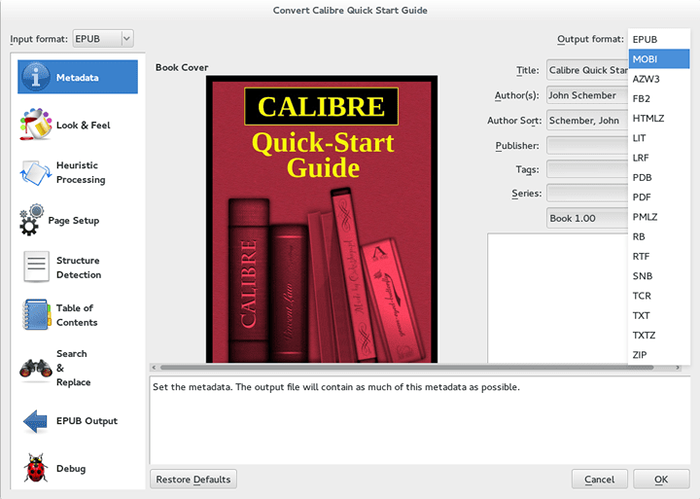
- 4828
- 1560
- Ms. Travis Schumm
Amazon atualmente aceita número limitado de formatos de e -book que você pode enviar diretamente para o seu Amazon Kindle. Nesta configuração, mostraremos poucas ferramentas Linux que podem ajudá -lo com a conversão entre vários documentos e formatos de e -book.
Com base no seu tipo Amazon Kindle, os formatos suportados podem incluir:
- Microsoft Word (.Doc, .docx)
- Formato de texto rico (.rtf)
- HTML (.htm, .html)
- Texto (.TXT) documentos
- Documentos arquivados (zip, x-zip) e documentos arquivados compactados
- Livro Mobi
- Formato de documento portátil pdf
- Jpegs (.jpg)
- Gifs (.gif)
- Bitmaps (.bmp)
- Imagens PNG (.png)
e-book-convert
A primeira ferramenta que você pode considerar é e-book-convert. Esta ferramenta está disponível no Fedora, CentOS, Redhat Linux sob o pacote nomeado Ebook-Tools. Para instalar Ebook-Tools Pacote Execute o comando abaixo:
# yum install ebook-tools
Uma vez instalado, você pode usar e-book-convert Para converter entre vários formatos de e -book, como PDF, EPUB, MOBI ou RTF. Poucos exemplos estão listados abaixo:
Converter epub em mobi
$ eBook-Convert My-Ebook.Epub my-gindle.Mobi
Converter pdf em mobi
$ eBook-Convert My-Ebook.PDF My-Kindle.Mobi
Converter epub em rtf
$ eBook-Convert My-Ebook.Epub my-gindle.rtf
calibre
Outra ótima ferramenta a considerar é calibre. calibre está disponível em qualquer distribuição decente do Linux e pode ser instalado usando o seguinte comando Linux:
Fedora/CentOS/Redhat # Yum Instalar calibre Debian/Ubuntu # calibre de instalação Apt-Get
calibre O calibre suporta vários formatos de e -book, como MOBI, EPUB, PDB, AZW3 para citar apenas poucos. Para converter eBooks usando calibre ferramenta simplesmente abra um aplicativo de calibre
$ calibre
Adicione e clique com o botão direito do mouse no e -book que você deseja converter: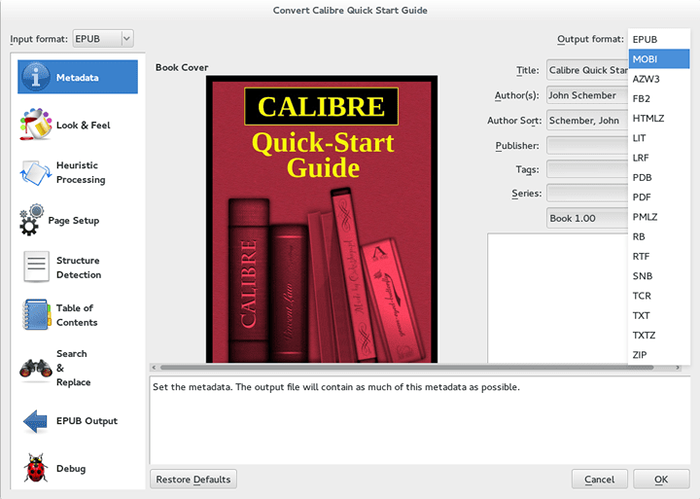
Selecione Converter eBooks, seguido pelo formato de saída de conversão, como MOBI, e pressione o OK Button. Depois que o e -book for convertido, ele será salvo em seu diretório de "biblioteca de calibre" predefinido anteriormente.
Unoconv
Unoconv A ferramenta permite que você converta entre LibreOffice, PDF, TXT e Microsoft's Doc e Docx Formatos de documentos. Para instalar Unoconv Na sua distribuição, basta executar:
Fedora/centos/redhat # yum install unoconv ubunut/debian # yum install unoconv
Por padrão, o Unoconv O comando converte qualquer documento suportado em pdf.
Converter odf em pdf
Por exemplo, para converter o LibreOffice ODT formato para pdf que você executaria:
$ unoconv -d Document My -Doc.odt $ ls my-doc.ODT My-Doc.pdf
Converter odt em docx
Para converter para qualquer outro formato de documento suportado, precisamos usar --formatar opção. Por exemplo, em seguida, vamos converter o documento do Libre Office no documento da Microsoft:
$ unoconv -d document -format = docx my-doc.odt $ arquivo meu documento.docx my-doc.DOCX: Microsoft Word 2007+
Converter odt em documentos
Da mesma forma, podemos converter para a Microsoft Doc formatar:
$ unoconv -d document -format = doc my-doc.odt $ arquivo meu documento.Doc meu doc.Doc: documento composto documento v2 documento, Little Endian, SO: Windows, versão 1.0…
Tutoriais do Linux relacionados:
- Melhor leitor de PDF para Linux
- Lista de visualizadores em PDF no Ubuntu 22.04 Jammy Jellyfish Linux
- Coisas para instalar no Ubuntu 20.04
- Como obter e alterar os metadados em PDF no Linux
- Coisas para fazer depois de instalar o Ubuntu 20.04 fossa focal linux
- Mint 20: Melhor que o Ubuntu e o Microsoft Windows?
- Como usar o ZIP no Linux
- Uma introdução à automação, ferramentas e técnicas do Linux
- Coisas para instalar no Ubuntu 22.04
- Pasta zip no linux

